A Firefox Permission Manager beállítása webhelyekhez
A Firefox(Firefox) egyik fontos kiegészítése a Firefox engedélykezelőjének (Firefox)beépítése(Permission Manager) volt . A Mozilla Firefox engedélykezelője(Permission Manager) lehetővé teszi a felhasználók számára, hogy meghatározzák a felhasználók saját beállításait a webhelyekhez. Például a felhasználó beállíthatja, hogy egy webhely tároljon-e felhasználói jelszót, a felhasználó tartózkodási helyét, cookie-kat, mutassa-e meg az előugró ablakokat, és tárolja-e az adatokat offline állapotban. Az Engedélykezelő(Permission Manager) nagyszerűsége az általa kínált testreszabási szint, és könnyen konfigurálható. Ön eldöntheti, hogy milyen adatokat szeretne megosztani a webhelyekkel!
Így a felhasználó mostantól mentheti a jelszavakra vonatkozó beállításait, megoszthatja helyét, cookie-kat állíthat be, felugró ablakokat nyithat meg, és fenntarthatja az offline tárhelyet az Engedélykezelő(Permission Manager) alábbi lépéseinek követésével .
Amikor a felhasználó megnyitja a képernyőt, megjelenik a webböngészőben elért összes webhely alapértelmezett engedélye.
Hadd mutassam be a felhasználónak a Firefox engedélykezelő(Firefox Permission Manager) öt lehetőségét .
- Jelszavak tárolása:(Store Passwords:) Itt a felhasználó engedélyezheti vagy letilthatja a jelszavak tárolását bármely webhelyhez. Ez nincs hatással a harmadik fél bejelentkezési segítőire. Ez hatással van az alapértelmezett Firefox jelszóra. Ennek értelmében a felhasználó engedélyezheti vagy letilthatja a jelszavak tárolását az egyes oldalakon vagy bármely más weboldalon.
- Hely megosztása: A (Share location: ) Firefox elküldi az információkat a webhelyeknek, ha támogatják a Mozilla Firefox funkciót, amely további információkat gyűjt a felhasználóktól, például a hely és a számítógép IP-címe. A beállítástól függetlenül mindig észleli a számítógép IP-címét. Két lehetőség közül választhat: Mindig (Always) kérdezzen rá(Ask) vagy Letiltás(Block) . A felhasználó(User) blokkolási kategóriákat állíthat be egyes webhelyekhez.
- Cookie-k beállítása:(Set Cookies:) Itt két lehetőség engedélyezett, például a Cookie-k blokkolása(Block Cookies) és a Csak a munkamenet engedélyezése . (Allow)A webhely vagy az összes webhely sütiket állíthat be, ha a felhasználó akarja.
- Nyissa meg a felugró ablakokat: (Open Pop-up Windows: ) Ezt a lehetőséget szeretném a felhasználók figyelmébe ajánlani. Helyezze ezt a lehetőséget a Blokkolás(Block) kategóriába, mert ezzel letiltja az összes előugró ablakot az összes webhelyen.
- Offline tárhely fenntartása:(Maintain Offline Storage:) Ezt nem szabad összetéveszteni a webböngésző(Web Browser) gyorsítótárával. Ha a felhasználók offline böngészési módban rendelkeznek kedvenc webhelyükkel, akkor ez hasznos lehet. Tehát az offline tárolás az adatokhoz való hozzáférés biztosítására szolgál, amikor a böngésző offline módban van.
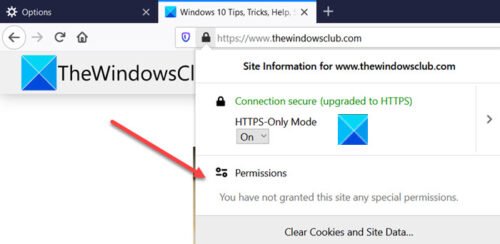
Konfigurálja a Firefox Permission Manager beállításait egy adott webhelyhez
Amikor a felhasználó meglátogat egy webhelyet a Firefoxban(Firefox) , a böngésző megjeleníti a böngészőben elért összes webhely alapértelmezett engedélyeit. Ha azonban a felhasználó kiválasztja az egyik webhelyet az Engedélykezelőben(Permission Manager) , megtekintheti a böngészőben a felhasználóról tárolt adatokra vonatkozó információkat. A következőképpen ellenőrizheti az információk részleteit, és konfigurálhatja beállításait a Firefox Engedélykezelőjével(Permission Manager) .
- Indítsa el a Firefox böngészőt.
- Nyisson meg egy webhelyet az új lapon.
- Kattintson(Click) a LockPad ikonra a címsorban.
- Kattintson az oldalsó nyílra a kapcsolat részleteinek megjelenítéséhez.
- Válassza a További információ lehetőséget.
- Konfigurálja a webhely beállításait a böngészőben.
Az Engedélyek(Permissions) ikon a Firefox böngésző címsorában látható.
Indítsa el a Firefox böngészőt. Győződjön(Make) meg arról, hogy frissítve van a legújabb verzióra.
Nyissa meg a gyakran felkeresett webhelyet, vagy írja be a címét a címsorba.
Kattintson a Lock pad ikonra a címsorban. Ha nem állított be engedélyt a webhelyhez, kattintson az oldalsó nyíl gombra a kapcsolat részleteinek megjelenítéséhez és az engedélyek beállításához.
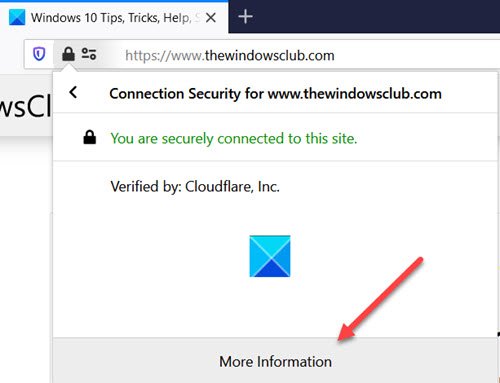
Kattintson a További(More) információ lehetőségre.
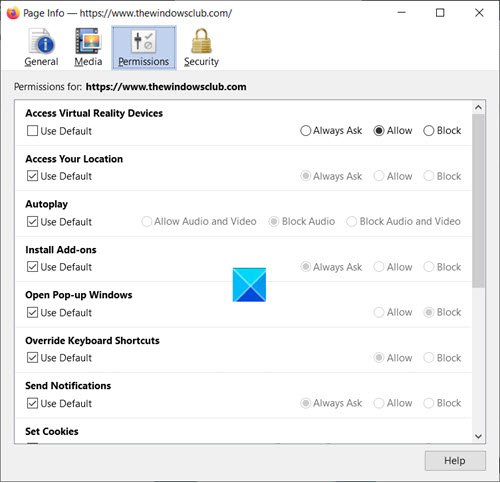
Most váltson át az Engedélyek(Permissions) lapra, és állítsa be a meglátogatott webhely kívánt engedélyeit. Például beállíthatja az engedélyeket a következőkhöz.
Hozzáférés a tartózkodási helyéhez: A Firefox elküldi az információkat a webhelyeknek, ha azok támogatják a Mozilla Firefox funkciót, amely további információkat gyűjt a felhasználóktól, mint például a hely és a számítógép IP-címe. A beállítástól függetlenül mindig észleli a számítógép IP-címét . Válassza ki magának a kívánt opciót ( Always Ask/Allow/Block .
- Cookie-k beállítása(Set Cookies) : Itt választhat az Allow/Allow for only session/Block opciók közül.
- Nyissa meg az előugró ablakokat(Open Pop-up Windows) : Azt javasoljuk, hogy a felhasználók válassza ki a Blokkolás(Block) opciót ennél a beállításnál az összes előugró ablak letiltásához az összes webhelyen.
Hasonlóképpen konfigurálhat más beállításokat is, mint például az előugró ablakok megnyitása , az (Open)értesítések küldése(Send Notifications) , a képernyő (Screen)megosztása(Share) , a kiegészítők telepítése, az automatikus lejátszás, a kamera (Camera)használata(Use) , a mikrofon (Microphone)használata(Use) stb.
Hope it helps!
Related posts
A Firefox Feladatkezelő használata
Hogyan lehet letiltani a beépített jelszókezelőt a Chrome-ban, az Edge-ben és a Firefoxban
Firefox felhasználói profilkezelő: Több felhasználói profil létrehozása, kezelése
A Firefox Profile Manager segítségével létrehozhat, eltávolíthat vagy válthat Firefox-profilokat
Engedélyezze vagy tiltsa le a Firefox Add-ons Managerhez való hozzáférést a csoportházirend segítségével
Keressen több megnyitott lap között Firefox és Chrome böngészőkben
Módosítsa a felhasználói felület nyelvét a Chrome vagy a Firefox böngészőben
A bővítményt nem lehetett letölteni kapcsolathiba miatt
Engedélyezze, tiltsa le vagy használjon több Kép a képben videó módot a Firefoxban
A Firefox szinkronizálásának használata különböző platformokon
Rögzítsen vagy készítsen képernyőképeket Chrome vagy Firefox böngészőben natív módon
Javítsa ki a Firefox-problémákat és problémákat Windows PC-n
Egyszerre zárja be az összes megnyitott böngészőlapot a Chrome-ban, az Edge-ben vagy a Firefoxban
Biztonságos a jelszavak mentése Chrome, Firefox vagy Edge böngészőben?
Google Chrome vs Firefox Quantum Windows PC-hez
Hogyan tegyük működésbe a Flasht Chrome-ban, Edge-ben és Firefoxban MOST
A bővítmények telepítésének engedélyezése vagy blokkolása a Firefoxban
Az Üzenetek letiltása a Firefoxból az Új lapon
A Firefox értesítéseinek letiltása a Windows 10 Action Centerben
Szöveg konvertálása beszédté offline módban a TTFox Firefox böngészőbővítmény segítségével
